svn冲突的产生与解决
SVN冲突解决方法大全

SVN冲突解决方法大全2010-05-27 09:33 佚名我要评论(0)字号:T | T本文和大家一起来学习SVN冲突解决和winmerge使用手册,本文介绍了几个SVN冲突解决的方法,希望大家通过本文的学习能够掌握,欢迎大家一起来学习。
AD:本节向大家介绍一下SVN冲突解决和winmerge使用手册问题,在学习SVN的过程中,难免会遇到SVN冲突问题,于是和大家分享一下,看完本文你肯定有不少收获,希望本文能教会你更多东西。
解决版本冲突的命令。
在冲突解决之后,需要使用svnresolved来告诉subversion冲突解决,这样才能提交更新。
冲突发生时,subversion会在WorkCopy中保存所有的目标文件版本(上次更新版本、当前获取的版本,即别人提交的版本、自己更新的版本、目标文件。
假设文件名是sandwich.txt,对应的文件名分别是:sandwich.txt.r1、sandwich.txt.r2、sandwich.txt.mine、sandwich.txt)。
同时在目标文件中标记来自不同用户的更改。
解决SVN冲突的办法:-手动解决:冲突发生时,通过和其他用户沟通之后,手动更新目标文件。
然后执行svnresolvedfilename 来解除冲突,最后提交。
-放弃自己的更新,使用别人的更新。
使用最新获取的版本覆盖目标文件,执行svnresolvedfilename并提交。
-放弃自己的更新,使用svnrevert,然后提交。
在这种方式下不需要使用svnresolved。
对于svnresolved命令需要非常小心,必须是非常确定冲突已经解决才能使用。
否则,会导致Subversion 以为冲突解决,而使代码库不正确。
解决冲突详细文档:/1.2/svn.tour.cycle.html#svn.tour.cycle.resolve解决冲突(合并别人的修改)我们可以使用svnstatus-u来预测冲突,当你运行svnupdate一些有趣的事情发生了:$svnupdateUINSTALLGREADMECbar.cUpdatedtorevision46.U和G没必要关心,文件干净的接受了版本库的变化,文件标示为U表明本地没有修改,文件已经根据版本库更新。
svn 开发过程常见问题与处理方法

SVN(Subversion)是一个开源的版本控制系统,被广泛用于代码管理和协作开发。
在软件开发过程中,SVN经常被用来管理代码的版本,协调多人同时开发,以及追踪代码的变更历史。
然而,由于开发过程中存在着各种复杂的情况和问题,有时候SVN的使用也会遇到一些常见的问题。
本文将从实际开发的角度出发,总结了SVN开发过程中常见的问题,并提出了一些解决方法供大家参考。
一、代码冲突在团队协作开发中,可能会出现多个开发者同时修改同一个文件的情况,导致代码冲突。
这时SVN会提示出现冲突,需要手动解决。
常见的解决方法有:1. 及时更新代码:在提交代码之前,先从SVN服务器更新最新的代码到本地,避免出现代码冲突。
2. 手动解决冲突:在出现冲突的文件中手动编辑代码,将冲突的部分修复后再重新提交。
二、意外删除文件有时候在清理代码的过程中,开发者不小心删除了某个重要的文件或目录,而没有在SVN上记录下来。
这时可以通过以下方法进行修复:1. 使用SVN恢复命令:可以使用命令行或者SVN客户端工具执行svn revert命令,将被意外删除的文件或目录还原为最新版本。
2. 查看SVN历史记录:可以通过SVN客户端工具或者命令行查看SVN服务器上对应文件的历史记录,并找回被删除的文件。
三、服务器连接问题在使用SVN时,有时会遇到无法连接服务器的问题,导致无法提交或更新代码。
这种情况下可以尝试以下解决方法:1. 检查网络连接:首先查看本地网络连接是否正常,对SVN服务器进行ping测试,确保网络连接畅通。
2. 检查SVN服务器配置:确认SVN服务器位置区域和端口是否正确,以及用户名和密码是否正确。
3. 联系系统管理员:如果以上方法无法解决问题,可以联系SVN服务器的系统管理员进行进一步排查和修复。
四、SVN性能问题随着代码量的增加和团队规模的扩大,SVN服务器可能会出现性能下降的情况。
为了提高SVN的性能,可以尝试以下方法:1. 定期清理历史记录:定期清理SVN服务器上过多的历史记录和无用的文件,可以通过SVN命令行工具执行svnadmin命令进行清理。
有效处理代码冲突与合并的方法
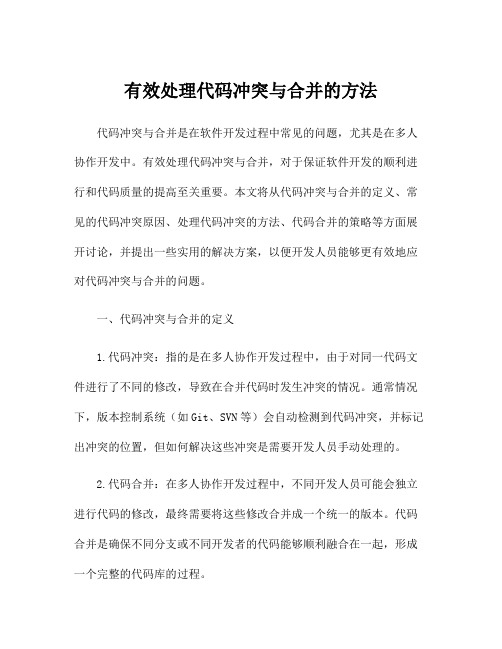
有效处理代码冲突与合并的方法代码冲突与合并是在软件开发过程中常见的问题,尤其是在多人协作开发中。
有效处理代码冲突与合并,对于保证软件开发的顺利进行和代码质量的提高至关重要。
本文将从代码冲突与合并的定义、常见的代码冲突原因、处理代码冲突的方法、代码合并的策略等方面展开讨论,并提出一些实用的解决方案,以便开发人员能够更有效地应对代码冲突与合并的问题。
一、代码冲突与合并的定义1.代码冲突:指的是在多人协作开发过程中,由于对同一代码文件进行了不同的修改,导致在合并代码时发生冲突的情况。
通常情况下,版本控制系统(如Git、SVN等)会自动检测到代码冲突,并标记出冲突的位置,但如何解决这些冲突是需要开发人员手动处理的。
2.代码合并:在多人协作开发过程中,不同开发人员可能会独立进行代码的修改,最终需要将这些修改合并成一个统一的版本。
代码合并是确保不同分支或不同开发者的代码能够顺利融合在一起,形成一个完整的代码库的过程。
二、常见的代码冲突原因1.并行修改:多人协作开发时,不同开发者可能会同时对同一代码文件进行修改,导致代码冲突的发生。
2.合并代码时的忽略:在进行代码合并时,开发人员可能会忽略对代码的修改进行审查,导致冲突未能及时处理。
3.版本控制系统的限制:某些版本控制系统可能会出现在自动合并代码时产生误差,导致代码冲突的情况。
4.分支管理不当:在多分支开发的情况下,如果分支管理不当,可能会导致代码冲突的发生。
三、处理代码冲突的方法1.及时通知:在发现代码冲突的情况下,及时通知相关开发人员,以便尽快解决冲突。
2.协作沟通:开发人员之间应该进行充分的沟通,共同商讨如何解决代码冲突的问题。
3.备份代码:在处理代码冲突前,应该及时备份代码,以便在处理冲突过程中出现问题时能够回退到之前的版本。
4.使用合适的工具:借助合适的代码对比工具(如Beyond Compare、WinMerge等),可以更容易地找到代码冲突的位置,并进行修改。
SVN管理规范
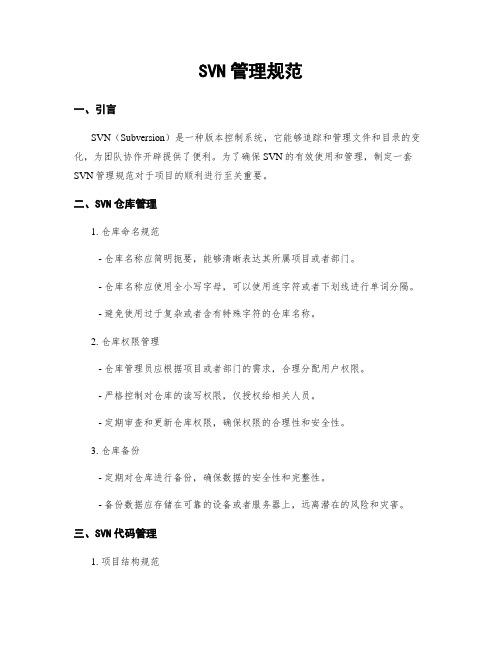
SVN管理规范一、引言SVN(Subversion)是一种版本控制系统,它能够追踪和管理文件和目录的变化,为团队协作开辟提供了便利。
为了确保SVN的有效使用和管理,制定一套SVN管理规范对于项目的顺利进行至关重要。
二、SVN仓库管理1. 仓库命名规范- 仓库名称应简明扼要,能够清晰表达其所属项目或者部门。
- 仓库名称应使用全小写字母,可以使用连字符或者下划线进行单词分隔。
- 避免使用过于复杂或者含有特殊字符的仓库名称。
2. 仓库权限管理- 仓库管理员应根据项目或者部门的需求,合理分配用户权限。
- 严格控制对仓库的读写权限,仅授权给相关人员。
- 定期审查和更新仓库权限,确保权限的合理性和安全性。
3. 仓库备份- 定期对仓库进行备份,确保数据的安全性和完整性。
- 备份数据应存储在可靠的设备或者服务器上,远离潜在的风险和灾害。
三、SVN代码管理1. 项目结构规范- 项目应按照一定的层次结构进行组织,便于管理和维护。
- 项目根目录下应包含trunk、branches和tags三个子目录。
- trunk目录用于存放主要的开辟代码,branches目录用于存放分支代码,tags 目录用于存放发布版本的代码。
2. 分支管理- 分支应根据项目需要进行创建,每一个分支应有明确的目的和命名规范。
- 分支的创建、合并和删除应经过相应的讨论和审批。
- 定期进行分支合并,确保主干代码的稳定性和一致性。
3. 提交规范- 提交时应提供清晰的提交信息,说明本次提交的目的和内容。
- 提交信息应简明扼要,避免使用含糊不清或者无意义的描述。
- 提交前应确保代码的完整性和可编译性,避免提交存在错误或者冲突的代码。
4. 版本管理- 标记重要的版本里程碑,使用tags目录进行存档和管理。
- 每一个版本的标记应包含版本号、发布日期和简要说明。
- 版本标记应遵循一定的命名规范,便于快速定位和识别。
四、SVN日志管理1. 日志书写规范- 每次提交待码时,应书写详细的日志记录,包括修改的文件、修改的内容和原因等。
SVN各种错误提示产生原因及处理方法大全

SVN各种错误提示产生原因及处理方法大全1.svn: Server sent unexpected return value (500 Internal Server Error) in response to OPTIONS request for '/svn/test'错误的用户名检查登录的用户名是否输入错误svn: 服务器发送了意外的返回值(500 Internal Server Error),在响应“OPTIONS” 的请求“/svn/test” 中2.svn: OPTIONS of '/svn/test': authorization failed: Could not authenticate to server: rejected Basic challenge ()错误的口令用正确的用户名/口令登录svn: 方法OPTIONS 失败于“/svn/test”: 认证失败: Could not authenticate to server: rejected Basic challenge ()3.svn: Server sent unexpected return value (403 Forbidden) in response to OPTIONS request for '/svn/test'用户无权限联系管理员,为用户分配权限svn: 服务器发送了意外的返回值(403 Forbidden),在响应“OPTIONS” 的请求“/svn/test” 中4.svn: OPTIONS of '/svn/test': 200 OK () 服务器地址错误,是普通Web页面,不支持SVN的WebDA V 协议确认输入正确的SVN 服务地址。
可以在浏览器中输入该地址进行确认svn: 方法OPTIONS 失败于“/svn/test”: 200 OK()5.The version of your subversion (client) is below 1.5.0, upgrade to 1.5.0 or above. SVN below 1.5.0 can not handle mergeinfo properly. It can mess up our automated merge tracking!是由于客户端的软件版本低于1.5.0造成的。
关于svn冲突的解决方法
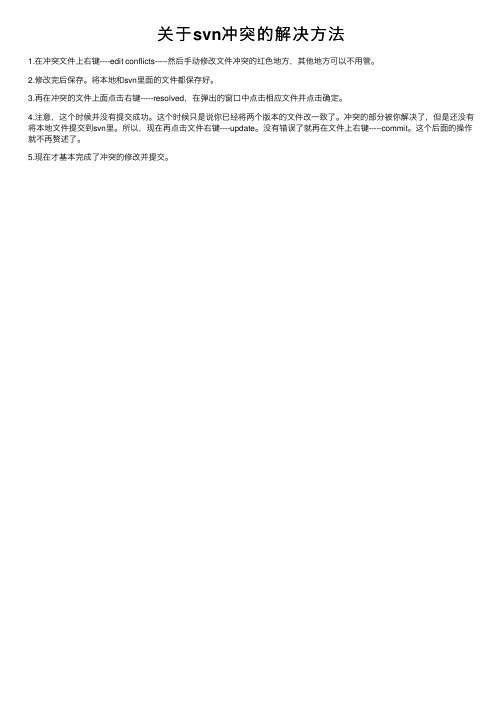
关于svn冲突的解决⽅法
1.在冲突⽂件上右键----edit conflicts-----然后⼿动修改⽂件冲突的红⾊地⽅,其他地⽅可以不⽤管。
2.修改完后保存。
将本地和svn⾥⾯的⽂件都保存好。
3.再在冲突的⽂件上⾯点击右键-----resolved,在弹出的窗⼝中点击相应⽂件并点击确定。
4.注意,这个时候并没有提交成功。
这个时候只是说你已经将两个版本的⽂件改⼀致了。
冲突的部分被你解决了,但是还没有将本地⽂件提交到svn⾥。
所以,现在再点击⽂件右键----update。
没有错误了就再在⽂件上右键-----commit。
这个后⾯的操作就不再赘述了。
5.现在才基本完成了冲突的修改并提交。
开源版本控制SVN 树冲突、目录丢失问题及解决机制探讨
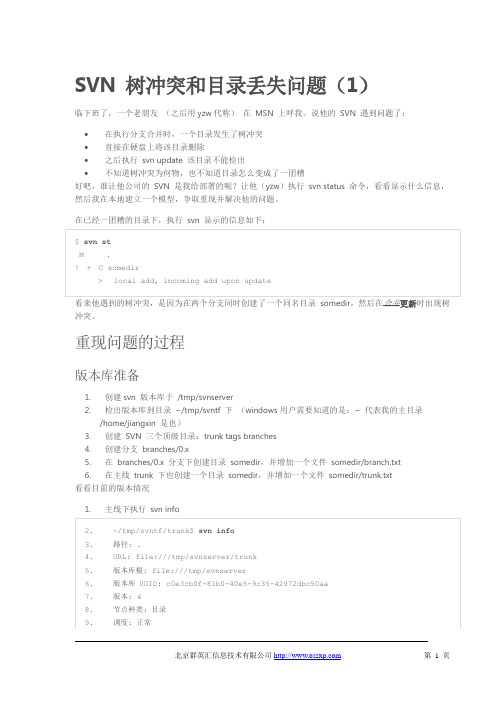
SVN 树冲突和目录丢失问题(1)临下班了,一个老朋友(之后用yzw代称)在MSN 上呼我。
说他的SVN 遇到问题了:∙在执行分支合并时,一个目录发生了树冲突∙直接在硬盘上将该目录删除∙之后执行svn update 该目录不能检出∙不知道树冲突为何物,也不知道目录怎么变成了一团糟好吧,谁让他公司的SVN 是我给部署的呢?让他(yzw)执行svn status 命令,看看显示什么信息,然后我在本地建立一个模型,争取重现并解决他的问题。
在已经一团糟的目录下,执行svn 显示的信息如下:看来他遇到的树冲突,是因为在两个分支同时创建了一个同名目录somedir,然后在合并更新时出现树冲突。
重现问题的过程版本库准备1.创建svn 版本库于/tmp/svnserver2.检出版本库到目录~/tmp/svntf 下(windows用户需要知道的是:~ 代表我的主目录/home/jiangxin 是也)3.创建SVN 三个顶级目录:trunk tags branches4.创建分支branches/0.x5.在branches/0.x 分支下创建目录somedir,并增加一个文件somedir/branch.txt6.在主线trunk 下也创建一个目录somedir,并增加一个文件somedir/trunk.txt看看目前的版本情况备份当前的 .svn 目录直接拷贝 .svn 到 .svn-orignal,以便在出现意外的时候,进行参照。
“.svn*”。
(问题优点复杂化了,算了)合并分支改动,引发异常o而我的结果是:o看来,还需要作些工作才能完全重现错误。
15.这时我又备份了一下 .svn 目录,将 .svn 复制到 .svn-merge-conflict,以便后面比较实际上,通过比较 .svn 目录和之前备份的 .svn-merge-conflict 可以看出端倪:执行svn status,看到本地工作目录的冲突状态已经消失了,一切看起来正常了。
SVN各种错误提示产生原因及处理方法大全

SVN各种错误提示产生原因及处理方法大全SVN是一种版本控制系统,常用于软件开发团队中进行代码管理和协作。
在使用SVN的过程中,可能会遇到各种错误提示。
下面是一些常见的SVN错误提示产生的原因及处理方法的总结:这个错误提示表示有锁定在文件或目录上,可能是由于之前的操作中出错或非正常终止导致。
解决方法是运行“svn cleanup”命令来解锁文件或目录。
这个错误提示表示要创建的文件已经存在于SVN中。
解决方法是删除已存在的文件,然后重新添加文件。
这个错误提示表示之前的操作没有完成,可能是由于网络故障或其他原因导致的。
解决方法是运行“svn cleanup”命令来清理未完成的操作。
这个错误提示表示工作副本是混合版本的,无法执行合并操作。
解决方法是通过更新工作副本,使其成为单一版本,然后再执行合并操作。
这个错误提示表示目录已经过时,不能执行更新操作。
解决方法是使用“svn update”命令来更新目录,或者删除目录并重新检出。
这个错误提示表示服务器返回了锁定错误,可能是由于其他用户正在操作相同文件或目录导致的。
解决方法是等待其他用户完成操作后再尝试。
这个错误提示表示工作副本数据库的工作队列执行失败。
解决方法是运行“svn cleanup”命令来修复工作副本。
这个错误提示表示要创建的文件已经存在于工作副本中。
解决方法是删除已存在的文件,并重新执行添加文件操作。
总结:在使用SVN过程中,会遇到各种错误提示,这些错误提示通常是由于操作不当、网络故障或其他原因导致的。
根据错误提示的具体信息,可以通过运行相应的SVN命令或采取相应的解决方法来解决问题。
为了避免出现错误,建议定期进行SVN清理操作,及时更新工作副本,并注意与其他用户的共享文件或目录的冲突。
SVN的冲突解决
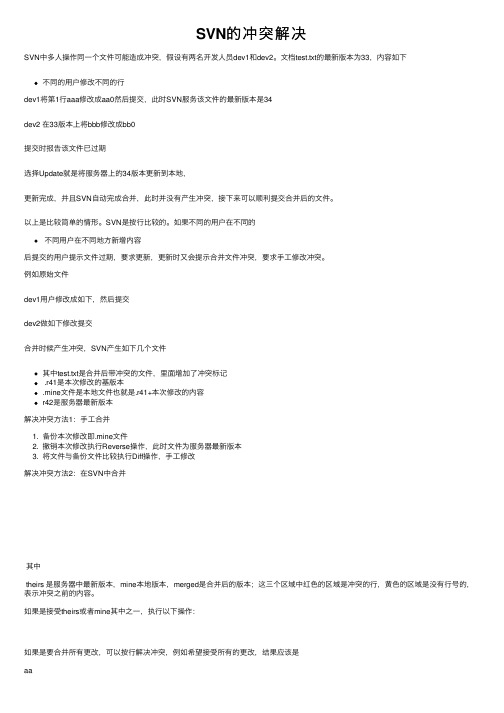
SVN的冲突解决SVN中多⼈操作同⼀个⽂件可能造成冲突,假设有两名开发⼈员dev1和dev2。
⽂档test.txt的最新版本为33,内容如下不同的⽤户修改不同的⾏dev1将第1⾏aaa修改成aa0然后提交,此时SVN服务该⽂件的最新版本是34dev2 在33版本上将bbb修改成bb0提交时报告该⽂件已过期选择Update就是将服务器上的34版本更新到本地,更新完成,并且SVN⾃动完成合并,此时并没有产⽣冲突,接下来可以顺利提交合并后的⽂件。
以上是⽐较简单的情形。
SVN是按⾏⽐较的。
如果不同的⽤户在不同的不同⽤户在不同地⽅新增内容后提交的⽤户提⽰⽂件过期,要求更新,更新时⼜会提⽰合并⽂件冲突,要求⼿⼯修改冲突。
例如原始⽂件dev1⽤户修改成如下,然后提交dev2做如下修改提交合并时候产⽣冲突,SVN产⽣如下⼏个⽂件其中test.txt是合并后带冲突的⽂件,⾥⾯增加了冲突标记.r41是本次修改的基版本.mine⽂件是本地⽂件也就是.r41+本次修改的内容r42是服务器最新版本解决冲突⽅法1:⼿⼯合并1. 备份本次修改即.mine⽂件2. 撤销本次修改执⾏Reverse操作,此时⽂件为服务器最新版本3. 将⽂件与备份⽂件⽐较执⾏Diff操作,⼿⼯修改解决冲突⽅法2:在SVN中合并其中theirs 是服务器中最新版本,mine本地版本,merged是合并后的版本;这三个区域中红⾊的区域是冲突的⾏,黄⾊的区域是没有⾏号的,表⽰冲突之前的内容。
如果是接受theirs或者mine其中之⼀,执⾏以下操作:如果是要合并所有更改,可以按⾏解决冲突,例如希望接受所有的更改,结果应该是aa11bb22操作如下:在第⼆⾏上右键执⾏在第三⾏上执⾏带减号的⾏不会进⼊合并的内容。
TortoiseSVN冲突解决详细步骤(图)
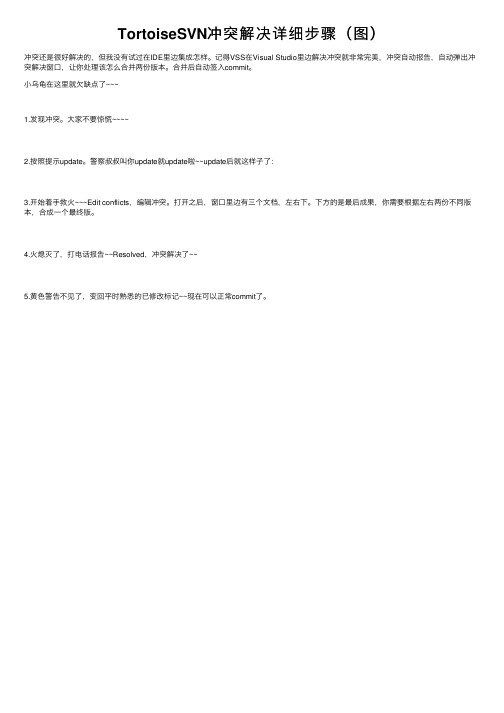
TortoiseSVN冲突解决详细步骤(图)
冲突还是很好解决的,但我没有试过在IDE⾥边集成怎样。
记得VSS在Visual Studio⾥边解决冲突就⾮常完美,冲突⾃动报告,⾃动弹出冲突解决窗⼝,让你处理该怎么合并两份版本。
合并后⾃动签⼊commit。
⼩乌龟在这⾥就⽋缺点了~~~
1.发现冲突。
⼤家不要惊慌~~~~
2.按照提⽰update。
警察叔叔叫你update就update啦~~update后就这样⼦了:
3.开始着⼿救⽕~~~Edit conflicts,编辑冲突。
打开之后,窗⼝⾥边有三个⽂档,左右下。
下⽅的是最后成果,你需要根据左右两份不同版本,合成⼀个最终版。
4.⽕熄灭了,打电话报告~~Resolved,冲突解决了~~
5.黄⾊警告不见了,变回平时熟悉的已修改标记~~现在可以正常commit了。
SVN使用说明详解

SVN使用说明详解SVN(Subversion)是一种版本控制系统,用于管理多个人共同开发的项目。
它能够追踪文件的变更,并记录每个版本的细节,使开发者能够协同工作并保持项目的可维护性。
下面将详细介绍SVN的使用说明。
1.安装SVN2.创建和配置仓库通过TortoiseSVN或命令行创建一个新的SVN仓库。
一个仓库可以包含多个项目,每个项目都有一个唯一的URL。
3.导入项目将项目文件导入到SVN仓库中。
选择项目文件夹,点击鼠标右键,选择“TortoiseSVN” - “Import”,然后填写仓库URL和描述信息,点击“OK”按钮即可完成导入。
4.检出项目检出项目意味着将SVN仓库中的项目文件复制到本地机器上。
选择一个目录,点击鼠标右键,选择“TortoiseSVN” - “Checkout”,然后填写仓库URL和本地路径,点击“OK”按钮即可完成检出。
5.更新项目6.提交变更7.解决冲突当多个人对同一个文件的相同位置进行了修改时,就会发生冲突。
SVN会自动发现并标记冲突,你需要手动解决冲突。
选择冲突的文件,点击鼠标右键,选择“TortoiseSVN” - “Edit conflicts”,在冲突标记的地方进行修改,然后选择“Mark as resolved”,最后点击“OK”按钮即可解决冲突。
8.分支和合并SVN允许创建多个分支,使得项目可以并行开发。
通过分支,可以在一些版本上继续开发而不会破坏主干。
当分支的开发完成后,可以通过合并将分支的变更合并回主干。
选择项目文件夹,点击鼠标右键,选择“TortoiseSVN” - “Merge”,选择要合并的源URL和目标URL,点击“Next”按钮,选择要进行合并的文件和目录,然后点击“Next”按钮,最后点击“Merge”按钮即可完成合并。
9.查看日志10.撤销变更当您发现自己的变更存在问题时,可以通过撤销变更来还原文件到之前的版本。
选择文件,点击鼠标右键,选择“TortoiseSVN” - “Revert”,然后选择“Revert”按钮即可撤销变更。
svn冲突的产生与解决===

svn冲突的产生与解决===vn冲突的产生与解决1、如何产生冲突当开发人员A和开发人员B从版本库同时检出文档1.t某t,而A和B同时修改了1.t某t的同一地方,后提交的一方会在拷贝副本中产生冲突。
两个工作拷贝,A拷贝中文件1.t某t内容为dfqerq123dfwre B拷贝中文件1.t某t内容为dfqerq123erwrq在B版本提交之前版本库上的1.t某t(bae版本)内容为dfqerqB拷贝先提交版本到版本库中,以至于最新版本内容变为dfqerq123erwrq而update之后A拷贝中的1.t某t内容为<<<<<<<.minedfqerq123dfwre=======dfqerq2、解决冲突第一种,利用update的选项进行冲突解决,也就是说不管当前拷贝副本是否是最新版本,都使用—accept参数作为冲突处理方式–acceptARG:pecifyautomaticconflictreolutionaction(potpone‘,bae‘,mine-conflict‘,their-conflict‘,mine-full‘,their-full‘,edit‘,launch‘)(p)potpone–marktheconflicttobereolvedlater//让文件在更新完成之后保持冲突状态。
(df)diff-full–howallchangemadetomergedfile//使用标准区别格式显示bae修订版本和冲突文件本身的区别。
(e)edit–changemergedfileinaneditor//用你喜欢的编辑器打开冲突的文件,编辑器是环境变量EDITOR设置的。
(r)reolved–acceptmergedverionoffile//完成文件编辑之后,通知vn你已经解决了文件的冲突,它必须接受当前的内容—从本质上讲就是你已经―解决了‖冲突。
SVN解决冲突(如果你想彻底删除(不使用垃圾箱),在点击删除时,请按着Shift键)

4.6.2.1. 本地删除,当更新时有更改进入
开发人员 A 修改 Foo.c 并将其提交至版本库中
开发人员 B 同时在他的工作副本中将文件 Foo.c 改名为 Bar.c,或者仅仅是删除了 Foo.c 或它的父文件夹。
更新开发人员 B 的工作副本会导致树冲突:
在工作副本中,Foo.c 被删除了,但是被标记为树冲突。
当一个文件通过 Subversion 在本机删除后,文件也从本机文件系统中删除。因此即使它是树冲突的一部分,却既不能显示冲突的叠加图标也不能通过右键单击来解决冲突。使用检查修改对话框来获得编辑冲突选项。
TortoiseSVN 能够协助找到合并更改的正确位置,但是需要作一些额外的工作来整理冲突。请牢记: 当进行一次更新操作后,工作副本的基础文件将会包括每一个项目在执行更新操作时版本库中的版本。如果你在进行更新后再撤销更改,工作副本将返回到版本库的状态,而不是你开始进行更改前的状态。
当文件夹改名时有类似的案例,但是在 Subversion 1.6 中还未被识别...
开发人员 A 在主干上工作,将父文件夹 FooFolder 改名为 BarFolder 并将其提交至版本库中。
开发人员 B 在分支上工作,在她的工作副本中修改 Foo.c 。
合并开发人员 A 的主干更改到开发人员 B 的分支工作副本会导致树冲突:
如果冲突是由于更改文件名引起的而不是删除文件引起的,那么 Bar.c 被标记为添加,但是其中却不包括开发人员 A 修改的内容。
开发人员 B 现在必须做出选择是否保留开发人员 A 的更改。在更改文件名的案例中,他可以将 Foo.c 的更改合并到改名后的文件 Bar.c 中去。对于删除文件或文件夹的案例中,他可以选择保留包含开发人员 A 更改内容的项目并放弃删除操作。或什么也不做而直接将冲突标记为已解决,那样他实际上丢弃了开发人员 A 的更改。
svn常见问题及解决

subversion(SVN)常见问题及其解决方法1. 隐藏文件.svn目录删除了怎么办Checkout后,工作空间下.svn目录下有大量隐藏文件,占用比较大的空间,他们是工作空间的管理文件,不能删除,如果不小心删除了也不要抓狂,不会影响服务器端的,重新checkout就又可以工作了。
如果想不包含这些隐藏文件导出,可以用TSVN菜单里的export 完成。
2.文件名大小写问题,在下载代码时,下载到一半,系统提示不能找到……文件,提示Can't copy"……"to"……"系统找不到指定文件该问题很可能是因为上传了大小写不同的同名文件,在Repo-Browser里找到同名文件删除一个就好了。
(该问题曾经困惑过好长时间,解决了是如此简单)3..can’t connect to host …………(1),服务器有没有运行,有没有打开相应端口如果服务器是svnserve,检查有没有运行svnserve,有没有打开3690端口(我们用的是这个,端口是9999)如果服务器是apache,检查apahce是否运行,是否打开80端口检查时可以在服务器运行netstat -na看看相应端口是否在LISTEN(2),防火墙有没有开放相应端口(3),客户端是否可以连接服务器的相应端口使用命令telnet 服务器IP 相应端口如:telnet 192.168.0.1 99994. 路径或权限不足时将出现错误信息提示:http://localhost (路径不对)Error * PROPFIND request failed on '/' PROPFIND of '/': 200 OK (http://localhost)http://localhost/svn (权限不足)Error * PROPFIND request failed on '/svn' PROPFIND of '/svn': 403 Forbidden (http://localhost)http://localhost/svn/repos (正常显示)http://localhost/repos (权限不允许)Error * PROPFIND request failed on '/repos' PROPFIND of '/repos': 405 Method Not Allowed (http://localhost)解决办法是填写正确的路径或给予适当的权限。
svn解决方案冲突

SVN解决方案冲突引言在软件开发过程中,版本控制是至关重要的。
Subversion(简称SVN)是一个流行的开源版本控制系统,广泛用于协作开发项目。
然而,在多个开发者同时处理同一个文件时,可能会发生冲突。
本文将介绍SVN解决方案冲突的方法和步骤。
什么是冲突?冲突是指在版本控制系统中,当有两个或多个开发者对同一个文件的相同位置进行了修改,版本控制系统可能无法自动解决冲突。
这时,开发者需要手动解决冲突,以确保代码的一致性和正确性。
解决冲突的基本步骤解决SVN冲突的基本步骤如下:1.更新代码:在解决冲突之前,需要先确保你的代码是最新的。
可以使用svn update命令来更新你的工作拷贝。
$ svn update2.找到冲突文件:更新代码后,如果发生冲突,你会在冲突文件中看到一些特殊标记,例如:<<<<<<< .mine自己的修改=======对方的修改>>>>>>> .rX其中,.mine表示你本地的修改,.rX表示对方的修改,X是对方修改的版本号。
3.手动解决冲突:根据冲突文件的标记和内容,你需要手动合并两个修改,并解决冲突。
可以根据需要选择保留自己的修改,或者使用对方的修改。
4.标记冲突已解决:在完成手动解决冲突后,使用以下命令告诉SVN冲突已经解决:$ svn resolved <冲突文件路径>5.提交修改:最后一步是提交你解决冲突后的修改。
使用以下命令提交修改到版本库:$ svn commit <冲突文件路径>解决冲突的进阶技巧除了上述基本步骤外,还有一些进阶的技巧可以帮助你更好地解决冲突。
使用图形化工具SVN提供了一些图形化工具,如TortoiseSVN,可以帮助你更好地可视化和解决冲突。
使用图形化工具的好处是,它们通常提供了更直观的界面,让你更方便地查看和合并修改。
通过图形化工具,你可以看到冲突文件的差异,并进行精确的修改。
SVN冲突处理

多人开发时有可能遇到冲突1,重名文件提交失败。
A添加一个111.txt提交成功了。
版本库可以看到。
B计划添加111.txt,刚好和A上传的重名了。
系统提示,操作失败。
文件图标左下角显示一个“蓝色加号”。
继续“提交”,依然会提示“操作失败”。
如果“更新”会提示“冲突”警告。
文件图标左下角显示黄色叹号然后会发现,文件夹下多了几个“奇怪”的文件,以“111”开头。
不用去管这个文件。
解决完冲突,这些自然就没有了。
解决冲突:解决冲突通常有两种办法,一种直接在文件上改,另一种用工具(TortoiseMerge、WinMerge)。
解决冲突要与其它同事协商。
比较冲突文本、编辑冲突如上图所示。
左上角是版本库里对应文件的内容,右上角是本地冲突文件的内容,下边是合并(解决冲突)后的内容。
红色部分表示是冲突的内容,要对这部分内容进行修改。
合并好文本后,将文件改为“已解决的”然后会发现刚才那几个以“111”开头的奇怪文件不见了。
文件图标左下角由“黄色叹号”变为“红色叹号”。
到此为止,冲突完全解决,可以正常提交(commit)。
2,重名文件更新时出现冲突。
开发人员A 已提交222.txt。
开发人员B 本地相关文件夹下也有222.txt。
该文件是他刚增加的,无版本信息。
222.txt图标左下角是个蓝色的问号。
在这种情形点“更新”“更新”会显示成功,但是可以看到提示“已合并”。
程序自动执行了“合并”操作。
其实该操作并没有真正执行。
222.txt文件里的内容还是开发人员B编辑的文本。
文件夹图标左下角显示一个红色叹号,已提醒当前操作人员。
进去后可以见到222.txt文件图标也有个红色叹号。
这时需要和其他人员商议,如何修改冲突。
该情况下没有“编辑冲突”(上图所示),但有“更新至版本”和“svn 还原”可以还原成服务器版本。
或者手工编辑222.txt后,再次提交。
SVN管理规范

SVN管理规范一、背景介绍版本控制系统(Version Control System,简称VCS)是一种用于管理软件开辟过程中的代码版本的工具。
其中,SVN(Subversion)是一种常用的版本控制系统,它能够追踪和管理代码的变更历史,并提供协同开辟的功能。
为了规范SVN的使用,提高团队协作效率和代码管理质量,制定本文档。
二、SVN仓库创建与组织1. 仓库创建a. 在服务器上创建SVN仓库,可选择合适的操作系统和SVN版本。
b. 为仓库选择合适的存储位置,确保安全性和可靠性。
c. 为仓库设置合适的访问权限,包括读写权限和用户组织。
2. 仓库组织a. 以项目为单位创建仓库,每一个项目对应一个独立的仓库。
b. 在仓库中按照模块或者功能划分目录结构,方便管理和查找代码。
c. 避免在仓库中存放大型二进制文件,以减小仓库体积。
三、代码提交规范1. 提交前代码检查a. 在提交待码前,确保代码经过编译、测试和静态代码分析等环节的检查。
b. 确保代码符合团队的编码规范和最佳实践。
2. 提交信息规范a. 提交信息应简明扼要地描述提交的内容,不超过50个字符。
b. 提交信息应使用动词开头,表示对代码的操作,如"修复"、"添加"、"更新"等。
c. 提交信息应避免使用中文、特殊字符和表情符号。
3. 提交频率控制a. 避免频繁提交小的代码修改,应将相关修改合并为一个较大的提交。
b. 提交时应避免一次性修改过多文件,以减小代码冲突的可能性。
四、分支管理规范1. 分支创建与合并a. 主干分支用于发布稳定版本,开辟分支用于新功能的开辟。
b. 每一个新功能或者修复需求应基于开辟分支创建独立的分支。
c. 完成开辟后,将分支合并回开辟分支,并进行相应的测试。
2. 分支命名规范a. 分支名称应具有描述性,包含所属功能或者修复需求的关键字。
b. 分支名称应使用连字符或者下划线分隔单词,避免使用空格和特殊字符。
SVN使用常见问题总结

SVN使⽤常见问题总结SVN使⽤常见问题总结1.多⼈修改同⼀⽂件,产⽣冲突未先进⾏更新,提交时报错,系统提⽰You have to update your working copy first.选择更新⽂件后,如果⽂件内容不是在同⼀⾏修改的,系统会⾃动合并,否则系统会提⽰⽂件冲突,需要⼿动解决。
2.如何使⽤其他⽤户登录登录SVN时选择保存认证,下次登录时直接进去了,如果希望更改登录⽤户,可进⾏如下操作:右键->TortoiseSVN->设置->已保存数据->清除。
3.创建branch时系统报错在服务器的branch下没有建好分⽀的⽬录,在客户端创建分⽀时,直接指定分⽀的名称,这时候报错“path 'branches' not present”,这是怎么回事啊?创建tag也⼀样。
svn copy不会⾃动递归创建⽬录,你要⾃⼰先创建好⽗⽬录。
⽐如你要创建⼀个分⽀/branches/1.4.1,那么1.4.1你可以不⽤创建,但是/branches你要先创建好。
4.Subversion是否可以控制中⽂⽬录的访问权限?可以!经过测试,发现subversion是可以很好地控制中⽂⽬录的权限的。
⽅法很简单,就是将你的权限控制⽂件的格式转换为UTF-8格式,将权限⽂件改成UTF-8格式可以使⽤UltraEdit的菜单"ASCII to UTF-8 (Unicode Editing)"。
5.如何恢复SVN中已删除⽂件或⽂件夹⽤TortoiseSVN:1).在本地working copy中,⽤TortoiseSVN->Show log查看版本库的历史记录。
可以⽤search。
2).找到删除该⽂件或者⽂件夹的版本,在Log message⾥右键Revert the changes from this revision。
3).该⽂件或⽂件夹就被恢复到本地的working copy中了。
svn冲突问题详解SVN版本冲突解决详解

svn冲突问题详解SVN版本冲突解决详解解决版本冲突的命令。
在冲突解决之后,需要使⽤svnresolved来告诉subversion冲突解决,这样才能提交更新。
冲突发⽣时,subversion会在WorkCopy中保存所有的⽬标⽂件版本(上次更新版本、当前获取的版本,即别⼈提交的版本、⾃⼰更新的版本、⽬标⽂件。
开发⼈员都知道代码管理⼯具是开发中⼀个必不可少的⼯具,这⾥也不废话详细介绍了。
不管你个⼈喜欢git还是svn还是其他,但还有⼀⼤部分公司在使⽤svn做代码管理⼯具。
这⾥详细介绍下SVN提交⽂件时冲突问题的解决⽅式。
假设A、B两个⽤户,他们分别从svn服务器中检出了test1.txt⽂件,此时A、B、服务器三个地⽅的test1.txt的版本都是13(我测试环境的当前svn赋予的版本号)。
A、B⽂件的内容如下图(左A右B):·接下来,B⽤户添加⼀句话并提交,内容如下:此时B⽤户和服务器的test1.txt的版本都变为14,只有A⽤户的test1.txt的版本还为13。
接下来A⽤户添加⼀句“aa”,然后提交由于A⽤户是在13版本上做的修改,⽽服务器已经是14版本了,所以会提交失败:接下来就是我们要解决的问题了,解决⽅法分为以下两种⽅式。
第⼀种⽅式:提交失败后直接选择revert,省去了解决冲突问题;第⼆种⽅式:提交失败后选择更新⽂件,这时会有冲突问题。
详细介绍如下:第⼀种⽅式:A放弃⾃⼰修改的内容,进⾏Revert操作,使其test1.txt成为13版本的最初内容。
然后update使其test1.txt成为14版本,再在14版本上修改提交。
操作如下图:==》==>然后再修改提交第⼆种⽅式:因为版本过时,提交失败后。
A⽤户直接选择更新操作,结果如下图所见(这⾥声明下,不要被⽂件显⽰的图标所迷惑,这是其他软件对它做了关联导致的,没啥影响)这⾥详细说⼀下产⽣冲突后的这⼏个⽂件,:test1.txt.mine---这个⽂件是A⽤户在13版本中做了修改要提交的⽂件。
- 1、下载文档前请自行甄别文档内容的完整性,平台不提供额外的编辑、内容补充、找答案等附加服务。
- 2、"仅部分预览"的文档,不可在线预览部分如存在完整性等问题,可反馈申请退款(可完整预览的文档不适用该条件!)。
- 3、如文档侵犯您的权益,请联系客服反馈,我们会尽快为您处理(人工客服工作时间:9:00-18:30)。
svn 冲突的产生与解决1、如何产生冲突当开发人员A和开发人员B从版本库同时检出文档1.txt,而A和B同时修改了1.txt的同一地方,后提交的一方会在拷贝副本中产生冲突。
两个工作拷贝,A拷贝中文件1.txt内容为dfqerq123dfwreB拷贝中文件1.txt内容为dfqerq123erwrq在B版本提交之前版本库上的1.txt(base版本)内容为dfqerqB拷贝先提交版本到版本库中,以至于最新版本内容变为dfqerq123erwrq此时A版本也提交则会产生冲突,无法提交,需要先svn update,此时会在A 拷贝中产生三个临时文件1.txt.rNew\1.txt.rOld\1.txt.mine,其中1.txt.rNew是最新版本,1.txt.rOld是base版本,1.txt.mine是A作者修改后的版本,在此例中内容为dfqerq123dfwre而update之后A拷贝中的1.txt内容为<<<<<<< .minedfqerq123dfwre=======dfqerq123erwrq>>>>>>> .r18其中<<<<<<< .mine与=======之间表示A修改后的内容,=======与>>>>>>> .r18之间是版本服务器上的版本2、解决冲突第一种,利用update的选项进行冲突解决,也就是说不管当前拷贝副本是否是最新版本,都使用—accept参数作为冲突处理方式–accept ARG : specify automatic conflict resolution action(‗postpone‘, ‗base‘, ‗mine-conflict‘,‗theirs-confl ict‘, ‗mine-full‘, ‗theirs-full‘,‗edit‘, ‗launch‘)(p) postpone – mark the conflict to be resolved later //让文件在更新完成之后保持冲突状态。
(df) diff-full – show all changes made to merged file //使用标准区别格式显示base修订版本和冲突文件本身的区别。
(e) edit – change merged file in an editor //用你喜欢的编辑器打开冲突的文件,编辑器是环境变量EDITOR设置的。
(r) resolved – accept merged version of file //完成文件编辑之后,通知svn 你已经解决了文件的冲突,它必须接受当前的内容—从本质上讲就是你已经―解决了‖冲突。
(mf) mine-full – accept my version of entire file (ignore their change//丢弃新从服务器接收的变更,并只使用你查看文件的本地修改。
(tf) theirs-full – accept their version of entire file (lose my changes)//丢弃你对查看文件的本地修改,只使用从服务器新接收的变更。
(l) launch – launch external tool to resolve conflict//启动一个外置程序来执行冲突解决,这需要一些预先的准备。
(h) help – show this list //显示所有在冲突解决时可能使用的命令。
第二种,在update时并不处理冲突,利用svn resolve解决冲突1、利用svn resolve –accept base选择base版本,即1.txt.rOld作为最后提交的版本–accept ARG : specify automatic conflict resolution source(‗base‘, ‗working‘, ‗mine-conflict‘,‗theirs-conflict‘, ‗mine-full‘, ‗theirs-full‘)2、手工修改1.txt文件,然后将当前拷贝即1.txt作为最后提交的版本svn resolve –accept working 1.txt3、svn resolve –accept theirs-full 1.txt 使用1.txt.rNew作为最后提交的版本4、svn resolve –accept mine-full 1.txt 使用1.txt.mine作为最后提交的版本5、svn resolve –accept mine-conflict 1.txt 使用1.txt.mine的冲突部分作为最后提交的版本5、svn resolve –accept theirs-conflict 1.txt 使用1.txt.rNew的冲突部分作为最后提交的版本第三种,使用svn revert取消变更(以上文章来源:/s/blog_65fd4c1e0100h2cg.html)-----前两天在解决冲突时用到了svn resolve这个命令,找到这篇文章主要是因为他对–accept参数的说明比较全比官方的文档更详细。
svn文件冲突,树冲突详解解决冲突偶尔,当你从版本库更新、合并文件时,或者切换工作副本至一个不同的URL 时你会遇到冲突。
有两种冲突:文件冲突当两名(或更多)开发人员修改了同一个文件中相邻或相同的行时就会发生文件冲突。
树冲突当一名开发人员移动、重命名、删除一个文件或文件夹,而另一名开发人员也对它们进行了移动、重命名、删除或者仅仅是修改时就会发生树冲突。
文件冲突当两名或更多开发人员修改了同一个文件中相邻或相同的行时就会发生文件冲突。
由于Subversion 不知道你的项目的具体情况,它把解决冲突的工作留给了开发人员。
一旦出现冲突,你就应该打开有问题的文件,查找以字符串<<<<<<<开头的行。
有冲突的区域用如下的方式标记:<<<<<<< 文件名你的修改=======合并自版本库中的代码>>>>>>> 版本对于每个冲突的文件Subversion 在你的目录下放置了三个文件:文件名.ext.mine这是你的文件,在你更新你的工作副本之前存在于你的的工作副本中——也就是说,没有冲突标志。
这个文件除了你的最新修改外没有别的东西。
文件名.ext.r旧版本这是在你更新你的工作副本之前的基础版本(BASE revision)文件。
也就是说,它是在你做最后修改之前所检出的文件。
文件名.ext.r新版本这个文件是当你更新你的工作副本时,你的Subversion 客户端从服务器接收到的。
这个文件对应于版本库中的最新版本。
你可以通过TortoiseSVN →编辑冲突运行外部合并工具/冲突编辑器,或者你可以使用任何别的编辑器手动解决冲突。
你需要冲定哪些代码是需要的,做一些必要的修改然后保存。
然后,执行命令TortoiseSVN →已解决并提交人的修改到版本库。
需要注意的是已解决命令并不是真正的解决了冲突,它只是删除了filename.ext.mine和filename.ext.r*两个文件,允许你提交修改。
如果你的二进制文件有冲突,Subversion不会试图合并文件。
本地文件保持不变(完全是你最后修改时的样子),但你会看到filename.ext.r*文件。
如果你要撤消你的修改,保留版本库中的版本,请使用还原(Revert)命令。
如果你要保持你的版本覆盖版本库中的版本,使用已解决命令,然后提交你的版本。
你可以右击父文件夹,选择TortoiseSVN →已解决...,使用―已解决‖命令来解决多个文件。
这个操作会出现一个对话框,列出文件夹下所有有冲突的文件,你可以选择将哪些标记成已解决。
树冲突当一名开发人员移动、重命名、删除一个文件或文件夹,而另一名开发人员也对它们进行了移动、重命名、删除或者仅仅是修改时就会发生树冲突。
有很多种不同的情形可以导致树冲突,而且不同的情形需要不同的步骤来解决冲突。
当一个文件通过Subversion 在本机删除后,文件也从本机文件系统中删除。
因此即使它是树冲突的一部分,却既不能显示冲突的叠加图标也不能通过右键单击来解决冲突。
使用检查修改对话框来获得编辑冲突选项。
TortoiseSVN 能够协助找到合并更改的正确位置,但是需要作一些额外的工作来整理冲突。
请牢记: 当进行一次更新操作后,工作副本的基础文件将会包括每一个项目在执行更新操作时版本库中的版本。
如果你在进行更新后再撤销更改,工作副本将返回到版本库的状态,而不是你开始进行更改前的状态。
本地删除,当更新时有更改进入1. 开发人员A 修改Foo.c并将其提交至版本库中2. 开发人员B 同时在他的工作副本中将文件Foo.c改名为Bar.c,或者仅仅是删除了Foo.c或它的父文件夹。
更新开发人员 B 的工作副本会导致树冲突:∙在工作副本中,Foo.c被删除了,但是被标记为树冲突。
∙如果冲突是由于更改文件名引起的而不是删除文件引起的,那么Bar.c被标记为添加,但是其中却不包括开发人员 A 修改的内容。
开发人员B 现在必须做出选择是否保留开发人员 A 的更改。
在更改文件名的案例中,他可以将Foo.c的更改合并到改名后的文件Bar.c中去。
对于删除文件或文件夹的案例中,他可以选择保留包含开发人员 A 更改内容的项目并放弃删除操作。
或什么也不做而直接将冲突标记为已解决,那样他实际上丢弃了开发人员A 的更改。
如果TortoiseSVN 能够找到被改名为Bar.c的原始文件,冲突编辑对话框将可以合并更改。
这取决于在什么地方调用更新操作,它也许不能找到原始文件。
本地更改,当更新时有删除进入1. 开发人员A 将文件Foo.c改名为Bar.c并将其提交至版本库中。
2. 开发人员B 在他的工作副本中修改文件Foo.c。
或者在一个文件夹改名的案例中...1. 开发人员A 将父文件夹FooFolder改名为BarFolder并将其提交至版本库中。
2. 开发人员B 在他的工作副本中修改文件Foo.c。
更新开发人员 B 的工作副本会导致树冲突。
对于一个简单的文件冲突:∙Bar.c被当作一个正常文件添加到工作副本中。
∙Foo.c被标记为添加(包括其历史记录)并且产生树冲突。
对于一个文件夹冲突:∙BarFolder被当作一个正常文件夹添加到工作副本中。
∙FooFolder被标记为添加(包括其历史记录)并且产生树冲突。
